إصلاح استثناء خدمة النظام (asmtxhci. sys) خطأ شاشة زرقاء
خطأ شاشة الموت الزرقاء(Blue Screen of Death error) هذا ، كما يوحي اسمه ، مرتبط بـ asmtxhci.sys ، وهو برنامج تشغيل ASMedia USB 3.x XHCI Controller(ASMedia USB 3.x XHCI Controller driver) . تدير وحدة التحكم المعروضة منافذ USB 3.x والأجهزة المتصلة بها. إذا كان هناك خطأ ما ، فستواجه(BSOD) خطأ الموت الزرقاء في السؤال. يقدم هذا المنشور أنسب الحلول التي يمكنك تجربتها للتخفيف من حدة المشكلة.
USB 3.x هو أحدث معيار للمنفذ يُستخدم لنقل الملفات وتلقى تحسينات كبيرة على الإصدار 2.0. تم إصدار USB 3.0 في البداية في عام 2013 ، وهو يوفر معدل نقل أسرع 10 مرات يصل إلى علامة 5 Gbit/s ، ويتم تمييزه باللون الأزرق بدلاً من الأسود القياسي.
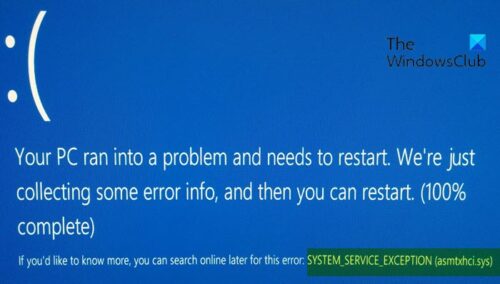
مستخدمو أجهزة الكمبيوتر الذين من المرجح أن يواجهوا خطأ الشاشة الزرقاء asmtxhci.sys هم من مستخدمي أجهزة الكمبيوتر المحمولة من (Blue Screen)ASUS ، لأن برنامج التشغيل asmtxhci.sys جزء من اللوحات الأم وأجهزة الكمبيوتر المحمولة من ASUS . أبلغ المستخدمون المتأثرون عن هذه المشكلة بعد الترقية إلى Windows 10 أو تشغيل التحديث لـ Skype أو تعطيل البرامج من بدء التشغيل.
(SYSTEM_SERVICE_EXCEPTION)شاشة زرقاء (Blue Screen)SYSTEM_SERVICE_EXCEPTION (asmtxhci.sys)
إذا كنت تواجه مشكلة الموت الزرقاء لاستثناء خدمة النظام(SYSTEM SERVICE EXCEPTION BSOD) ، فيمكنك تجربة الحلول الموصى بها أدناه بدون ترتيب معين ومعرفة ما إذا كان ذلك يساعد في حل المشكلة.
- قم بتشغيل مستكشف أخطاء الشاشة الزرقاء عبر الإنترنت ومصلحها(Blue Screen Online Troubleshooter)
- تحديث برامج تشغيل الجهاز
- التراجع إلى برامج التشغيل السابقة
- قم بإلغاء تثبيت السائقين
- تعطيل ASMedia XHCI
دعنا نلقي نظرة على وصف العملية المتضمنة فيما يتعلق بكل حل من الحلول المدرجة.
إذا كان بإمكانك تسجيل الدخول بشكل طبيعي ، فهذا جيد ؛ وإلا ، فسيتعين عليك التمهيد في الوضع الآمن(boot into Safe Mode) ، أو الدخول إلى شاشة خيارات بدء التشغيل المتقدمة(Advanced Startup options screen) ، أو استخدام وسائط التثبيت للتمهيد(use the Installation Media to boot) حتى تتمكن من تنفيذ هذه التعليمات.
1] قم بتشغيل (Run)Blue Screen Online Troubleshooter
يساعد تشغيل مستكشف أخطاء الشاشة الزرقاء عبر الإنترنت ومصلحها في حل معظم أخطاء الموت(BSOD) الزرقاء التي تواجهها على نظام التشغيل Windows 10(Windows 10) . جربها وانظر.
2] تحديث برامج تشغيل الجهاز
قم بما يلي:
- انقر بزر الماوس الأيمن على زر ابدأ (Start)وحدد إدارة الأجهزة.(select Device Manager.)
- قم بتوسيع قسم وحدات تحكم الناقل التسلسلي العالمي(Universal Serial Bus controllers) .
- انقر بزر الماوس الأيمن فوق ASMedia USB 3.0 eXtensible Host Controller وحدد تحديث برنامج التشغيل.(Update Driver.)
- بعد ذلك ، حدد البحث تلقائيًا عن برنامج التشغيل المحدث.(Search automatically for updated driver software.)
- انتظر(Wait) حتى يقوم Windows بتثبيت التحديثات الجديدة ثم إعادة تشغيل(reboot) جهاز الكمبيوتر الخاص بك.
بدلاً من ذلك ، يمكنك الحصول على تحديثات برنامج التشغيل في قسم التحديثات الاختيارية(get the driver updates on the Optional Updates) ضمن Windows Update . يمكنك أيضًا تنزيل أحدث إصدار من برنامج التشغيل(download the latest version of the driver) من موقع الشركة المصنعة على الويب.
3] العودة إلى برامج التشغيل السابقة
إذا كنت قد قمت بتحديث برامج التشغيل مؤخرًا وبعد ذلك بوقت قصير بدأت في مواجهة شاشة الموت الزرقاء هذه ،(BSOD) فيجب عليك الرجوع إلى الإصدار السابق من برامج التشغيل والالتزام به حتى يقوم المصنعون بإصلاح المشكلة.
قم بما يلي لاستعادة السائق:
- افتح إدارة الأجهزة.
- قم بتوسيع قسم وحدات تحكم الناقل التسلسلي العالمي( Universal Serial Bus controllers) .
- انقر بزر الماوس الأيمن فوق ASMedia USB 3.0 eXtensible Host Controller وحدد خصائص.(Properties.)
- انتقل إلى علامة التبويب السائق .(Driver)
- انقر فوق Roll Back Driver.
- حدد سبب التراجع ثم اختر نعم.(Yes.)
- أعد تشغيل(Reboot) النظام الخاص بك.
إذا استمرت المشكلة دون حل ، فجرب الحل التالي.
4] إلغاء تثبيت السائقين
إذا لم يؤد التراجع عن برامج التشغيل إلى حل المشكلة ، فيمكنك إلغاء تثبيت برنامج التشغيل تمامًا والبحث عن الإصدار السابق على موقع الشركة المصنعة. للتحقق من إصدار برنامج التشغيل المثبت حاليًا ، ما عليك سوى فتح Device Manager ، وانقر بزر الماوس الأيمن فوق ASMedia USB 3.x XHCI Controller ، وحدد Properties > Driver علامة التبويب برنامج التشغيل ، وستجد تاريخ برنامج التشغيل وإصداره مثبتًا.
عند إلغاء تثبيت برنامج التشغيل ، سيقوم Windows تلقائيًا بإعادة تثبيت برامج التشغيل العامة التي قد تكون usbxhci.sys - لا يلزم إعادة التشغيل ، ولكن قد تحتاج إلى إعادة توصيل أجهزة USB 3 الخاصة بك عدة مرات. قد تواجه مشكلات في الكشف عن برنامج التشغيل الفائق السرعة العام.
5] تعطيل ASMedia XHCI
يعد تعطيل برنامج تشغيل ASMedia USB 3.x XHCI (BSOD)Controller(XHCI Controller) في إدارة الأجهزة(Device Manager) طريقة أخرى لحل خطأ الموت الزرقاء. يجب أن تلاحظ أن تعطيل برنامج التشغيل (لا يلزم إعادة التشغيل) يعني أن أي شيء لن يعمل USB3 .
دعنا نعرف إذا كان هناك أي شيء ساعد.
Related posts
Fix SYSTEM SERVICE EXCEPTION Blue Screen على Windows 10
SYSTEM THREAD EXCEPTION NOT HANDLED (LDIAGIO.SYS) BSOD
Fix EXFAT FILE SYSTEM (volmgr.sys) BSOD error على نظام التشغيل Windows 11/10
Fix c000021A Fatal System Error على Windows 10
Fix FAT FILE SYSTEM (fastfat.sys) Blue Screen على Windows 10
Fix Sdbus.sys Blue Screen من Death error في Windows 10
فشل Fix Ntfs.sys BSOD Error على Windows 10
كيفية استخدام لوحة المفاتيح لفرض شاشة الموت الزرقاء في Windows
Fix AKSDF.SYS Blue Screen من Death error في Windows 11/10
Fix CACHE_MANAGER Blue Screen على Windows 10
Fix 0xc0000135 Blue Screen error على ويندوز 10
Fix SYSTEM_SERVICE_EXCEPTION (xxxx.sys) Blue Screen من أخطاء Death
أخطاء Fix Storport.sys BSOD على Windows 10
Fix Windows Update Error Code 0x8007025D-0x2000C
Fix VIDEO_DXGKRNL_FATAL_ERROR في Windows 11/10
فشل Fix ndis.sys BSOD error على ويندوز 10
Fix EFS FATAL ERROR Blue Screen error على ويندوز 10
Fix CRITICAL PROCESS DIED، 0x000000F خطأ في Windows 11/10
Fix APC_INDEX_MISMATCH Stop Error على Windows 10
خطأ Fix PAGE_FAULT_IN_NONPAGED_AREA 0x00000050
